DIMM-AFF A700s を交換します
 変更を提案
変更を提案


ストレージシステムでヘルスモニタアラートに基づく大量のCECC(修正可能なエラー訂正コード)エラーや修正不可能なECCエラーなどのエラーが発生した場合は、コントローラのDIMMを交換する必要があります。これらのエラーは通常、DIMMの1つの障害が原因でストレージシステムがONTAPをブートできないことが原因です。
システムのその他のコンポーネントがすべて正常に動作している必要があります。問題がある場合は、必ずテクニカルサポートにお問い合わせください。
障害が発生したコンポーネントは、プロバイダから受け取った交換用 FRU コンポーネントと交換する必要があります。
手順 1 :障害のあるコントローラをシャットダウンします
障害のあるコントローラをシャットダウンするには、コントローラのステータスを確認し、必要に応じて正常なコントローラが障害のあるコントローラストレージからデータを引き続き提供できるようにコントローラをテイクオーバーする必要があります。
ノードが 3 つ以上あるクラスタは、クォーラムを構成している必要があります。クラスタでクォーラムを使用していない場合や、正常なコントローラで適格性と正常性について false と表示される場合は、障害のあるコントローラをシャットダウンする前に問題 を修正する必要があります。
-
障害のあるコントローラが HA ペアの一部である場合は、正常なコントローラのコンソールから自動ギブバックを無効にします。 storage failover modify -node local-auto-giveback false
-
障害のあるコントローラに LOADER プロンプトを表示します。
障害のあるコントローラの表示 作業 LOADER プロンプト
次の手順に進みます。
ギブバックを待機しています
Ctrl キーを押しながら C キーを押し、「 y 」と入力します。
システムプロンプトまたはパスワードプロンプト(システムパスワードの入力)
障害のあるコントローラをテイクオーバーまたは停止します。 storage failover takeover -ofnode impaired_node_name
障害のあるコントローラに「 Waiting for giveback… 」と表示されたら、 Ctrl+C キーを押し、「 y 」と入力します。
手順 2 :コントローラモジュールを取り外す
コントローラモジュールを交換する場合やコントローラモジュール内部のコンポーネントを交換する場合は、コントローラモジュールをシャーシから取り外す必要があります。
-
接地対策がまだの場合は、自身で適切に実施します。
-
ケーブルマネジメントデバイスに接続しているケーブルをまとめているフックとループストラップを緩め、システムケーブルと SFP をコントローラモジュールから外し(必要な場合)、どのケーブルが何に接続されていたかを記録します。
ケーブルはケーブルマネジメントデバイスに収めたままにします。これにより、ケーブルマネジメントデバイスを取り付け直すときに、ケーブルを整理する必要がありません。
-
コントローラモジュールの電源装置のコードをソースから抜き、電源装置から外します。
-
ケーブルマネジメントデバイスをコントローラモジュールから取り外し、脇に置きます。
-
両方のロックラッチを押し下げ、両方のラッチを同時に下方向に回転させます。
コントローラモジュールがシャーシから少し引き出されます。
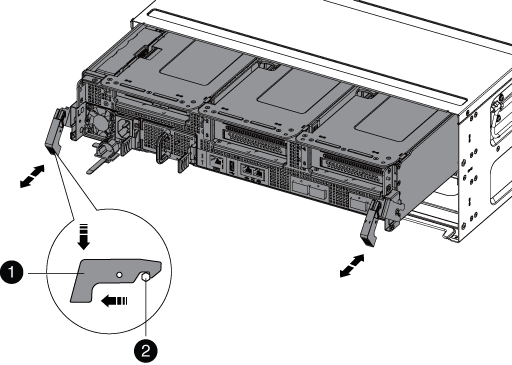

固定ラッチ

ロッキングピン
-
コントローラモジュールをシャーシから引き出します。
このとき、空いている手でコントローラモジュールの底面を支えてください。
-
コントローラモジュールを安定した平らな場所に置き、エアダクトを開きます。
-
エアダクトの側面にある固定ツメをコントローラモジュールの中央方向に押します。
-
エアダクトをファンモジュールの方向にスライドさせ、完全に開いた状態になるまで上方向に回転させます。
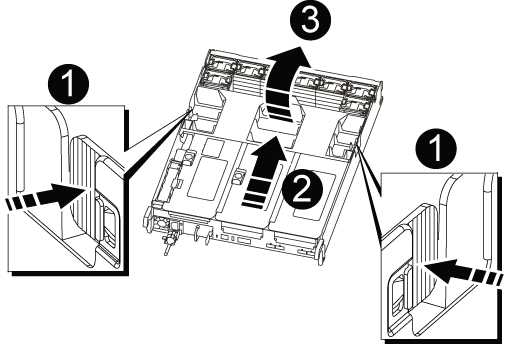

エアダクトの固定ツメ

ライザー

エアダクト
-
手順 3 : DIMM を交換する
DIMMを交換するには、コントローラモジュール内部のDIMMマップを使用してコントローラモジュール内でDIMMの場所を確認し、特定の手順に従って交換する必要があります。
-
接地対策がまだの場合は、自身で適切に実施します。
-
該当するライザーを取り外します。
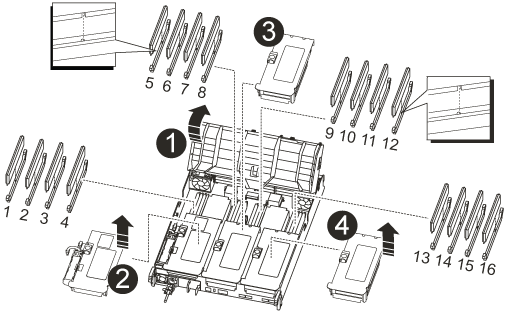

エアダクトカバー

ライザー 1 と DIMM バンク 1~4

ライザー 2 と DIMM バンク 5~8 および 9~12

ライザー 3 と DIMM13~16 です
-
バンク 1~4 の DIMM を取り外しまたは移動する場合は、 NVRAM バッテリを取り外し、ライザー 1 の固定ラッチを解除してから、ライザーを取り外します。
-
バンク 5~8 または 9~12 の DIMM を取り外しまたは移動する場合は、ライザー 2 の固定ラッチを解除してから、ライザーを取り外します。
-
バンク 13~16 の DIMM を取り外しまたは移動する場合は、ライザー 3 の固定ラッチを解除してから、ライザーを取り外します。
-
-
交換用 DIMM を正しい向きで挿入できるように、ソケット内の DIMM の向きをメモします。
-
DIMM の両側にある 2 つのツメをゆっくり押し開いて DIMM をスロットから外し、そのままスライドさせてスロットから取り出します。
DIMM 回路基板のコンポーネントに力が加わらないように、 DIMM の両端を慎重に持ちます。 -
交換用 DIMM を静電気防止用の梱包バッグから取り出し、 DIMM の端を持ってスロットに合わせます。
DIMM のピンの間にある切り欠きを、ソケットの突起と揃える必要があります。
-
コネクタにある DIMM のツメが開いた状態になっていることを確認し、 DIMM をスロットに対して垂直に挿入します。
DIMM のスロットへの挿入にはある程度の力が必要です。簡単に挿入できない場合は、 DIMM をスロットに正しく合わせてから再度挿入してください。
DIMM がスロットにまっすぐ差し込まれていることを目で確認してください。 -
DIMM の両端のノッチにツメがかかるまで、 DIMM の上部を慎重にしっかり押し込みます。
-
コントローラモジュールから取り外したライザーを再度取り付けます。
NVRAM ライザー「ライザー 1 」を取り外した場合は、 NVRAM バッテリをコントローラモジュールに接続してください。
-
エアダクトを閉じます。
手順4:コントローラモジュールを再度取り付けてシステムをブート
コントローラモジュールの FRU を交換したら、コントローラモジュールを再度取り付けてリブートする必要があります。
2 台のコントローラモジュールを同じシャーシに搭載する HA ペアでは、シャーシへの設置が完了すると同時にリブートが試行されるため、コントローラモジュールの取り付け順序が特に重要です。
-
接地対策がまだの場合は、自身で適切に実施します。
-
コントローラモジュールの端をシャーシの開口部に合わせ、コントローラモジュールをシステムに半分までそっと押し込みます。
指示があるまでコントローラモジュールをシャーシに完全に挿入しないでください。 -
必要に応じてシステムにケーブルを再接続します。
光ファイバケーブルを使用する場合は、メディアコンバータ( QSFP または SFP )を取り付け直してください(取り外した場合)。
-
コントローラモジュールの再取り付けを完了します。
-
ケーブルマネジメントデバイスをまだ取り付けていない場合は、取り付け直します。
-
コントローラモジュールをシャーシに挿入し、ミッドプレーンまでしっかりと押し込んで完全に装着します。
コントローラモジュールが完全に装着されると、ロックラッチが上がります。
コネクタの破損を防ぐため、コントローラモジュールをスライドしてシャーシに挿入する際に力を入れすぎないでください。 -
ロックラッチを上に回転させてロックピンが外れるように傾け、ロックされるまで下げます。
-
電源装置に電源コードを接続し、電源ケーブルロックカラーを再度取り付けてから、電源装置を電源に接続します。
電源が復旧するとすぐにコントローラモジュールがブートを開始します。ブートプロセスを中断する準備をします。
-
手順5:故障した部品をNetAppに返却する
障害が発生したパーツは、キットに付属のRMA指示書に従ってNetAppに返却してください。 "パーツの返品と交換"詳細については、ページを参照してください。



